
INHOUDSOPGAWE:
- Stap 1: Volgende in Tuisoutomatisering
- Stap 2: Waarom ESP8266?
- Stap 3: Watter ESP -module moet ek koop?
- Stap 4: 'n paar basiese inligting oor WIFI !
- Stap 5: Nee Blynk !
- Stap 6: Wat is dan so spesiaal in my stelsel !
- Stap 7: Versamel alle dele
- Stap 8: Maak dit broodbordvriendelik
- Stap 9: Die Android -toepassing
- Stap 10: TYD OM TE BOU BEGIN !
- Stap 11: Skakel 5v om na 3.3v !
- Stap 12: Koppel FTDI aan Esp !
- Stap 13: U het nie 'n FTDI -uitbraak nie
- Stap 14: Flits u ESP
- Stap 15: Kyk of alles reg is !
- Stap 16: Voorkodering
- Stap 17: Tyd vir kodering
- Stap 18: Maak die kring !
- Stap 19: LET WEL !!! HOË SPANNING!
- Stap 20: Hoe om dit tuis te gebruik !
- Stap 21: Probleemopsporing!@#$%
- Stap 22: Kontroleer hierdie punte !
- Stap 23: Wat gebeur hier ???
- Stap 24: Gevolgtrekking !
- Outeur John Day [email protected].
- Public 2024-01-30 07:25.
- Laas verander 2025-01-23 12:53.

Eerstens wil ek almal bedank dat ek van hierdie INSTRUKTABEL 'n wenner in Automation Contest 2016 geword het. Dus, soos ek u belowe het, is die instruksies vir die beheer van huishoudelike toestelle met die ESP8266 WiFi -module.
Stap 1: Volgende in Tuisoutomatisering
Om op die bank te bly en alle elektriese toestelle met net 'n TV -afstandsbediening te beheer, het ek 'n instruksie daarvoor gemaak, en nou is dit tyd om op te gradeer na WiFi. Nou kan u alles met u slimfoon beheer. Klink ingewikkeld !!! Maar baie maklik om te maak !!!
Stap 2: Waarom ESP8266?

Nou dink u miskien waarom ek WiFi hier gebruik? Ek sou Bluetooth of RF gebruik het, maar hoekom net Wifi met die ESP8266? Die eenvoudige antwoord is: • ESP8266 sal goedkoper wees as die Bluetooth -module (op eBay, dit kos net $ 2) • Deur die ESP8266 te gebruik, kan u die module aan die internet koppel en dit vanaf enige wêrelddeel beheer.
Stap 3: Watter ESP -module moet ek koop?



Nou is daar 'n nuwe vraag: watter ESP8266 -module moet ek koop, nou is daar baie variasies van hierdie module. Hier in hierdie instruksies het ek die ESP-01-module gebruik. Dit was die eerste module wat ook bekendgestel is, en ook die goedkoopste, dus as u 'n beginner van IoT is, is dit beter om hiervoor te werk. Die module wat u moet koop, hang af van hoeveel gpio-penne (algemene-invoer-uitvoer) u benodig. Dit sal bepaal hoeveel dinge u via WiFi kan beheer. Vir beginners sal ek die ESP-01-module aanbeveel.
Stap 4: 'n paar basiese inligting oor WIFI !

WiFi is 'n tegnologie waarmee elektroniese toestelle verbinding kan maak met 'n draadlose LAN (WLAN) netwerk, hoofsaaklik met behulp van die 2,4 gigahertz (12 cm) UHF en 5 gigahertz (6 cm) SHF ISM radiobande. Wi-Fi is die naam van 'n gewilde draadlose netwerktegnologie wat radiogolwe gebruik om draadlose hoëspoed-internet- en netwerkverbindings te bied. 'N Algemene wanopvatting is dat Wi-Fi die term' Wireless Fidelity 'beteken, maar dit is nie die geval nie. Wi-Fi is bloot 'n handelsmerk wat IEEE 802.11x beteken.
Stap 5: Nee Blynk !
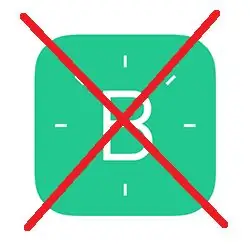
U kan tuisautomatisering met esp8266 oral in die instruksies vind, maar 'n algemene ding is dat hulle hul esp via die Blynk -app beheer. Die Blynk -app is ook 'n goeie ding vir die ESP, maar daar is nog 'n paar nadele. • Eerstens benodig dit 'n internetverbinding sodat die app aan die bediener gekoppel kan word. • Tweedens, net soos ander metodes, moet die Blynk -app sowel as die Esp aan 'n WiFi -hotspot koppel, dus mense wat nie 'n permanente netverbinding of 'n router as 'n hotspot het nie, kan nie die Blynk -app gebruik nie.
Stap 6: Wat is dan so spesiaal in my stelsel !
In my stelsel het ek 'n Android -app geskep wat direk met u esp kan verbind in plaas van om aan te sluit op 'n hotspot. Dit vereis ook geen internetverbinding of enige eksterne wifi -hotspot nie, aangesien die twee masjiene direk konnekteer, wat 'n vinnige reaksie van die ESP kan veroorsaak.
Stap 7: Versamel alle dele



Hier word al die onderdele wat u in hierdie projek benodig, genoem en die skakels waar u dit kan koop, maar ek beveel aan dat u eers die komponente plaaslik probeer vind, want dit sou u vinniger en miskien goedkoper kon koop, maar as dit nie die geval is nie plaaslik beskikbaar, kan u dit altyd koop met die skakels wat verskaf word. Ek koop altyd alles van eBay, want dit is die goedkoopste. Vir hierdie projek benodig u:
- ESP8266 WiFi -module
- FTDI Breakout (of ARDUINO UNO)
- 2x 1K weerstande
- 2x BC547 Transistor
- 2x 5v aflos
- 2x 1N4007 DIODE
- 2x Skroef Teminals.
Stap 8: Maak dit broodbordvriendelik



Teen hierdie tyd het u moontlik opgemerk dat die ESP-01 nie op broodbord kan pas nie, dus moet ons dit broodvriendelik maak. Die stappe is eenvoudig, u hoef net 'n 4 x 4 kolletjies stukkie te sny, die manlike kopstukke en vroulike kopstukke te soldeer soos aangedui in die foto's hierbo.
Stap 9: Die Android -toepassing
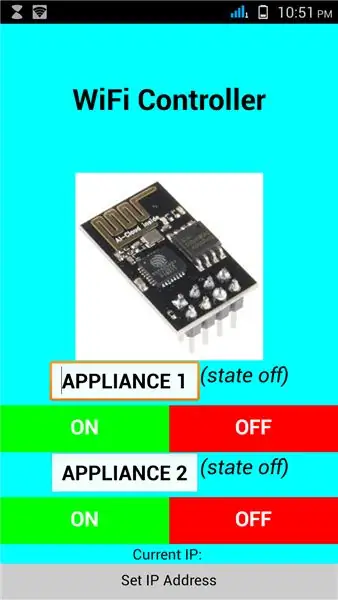
Vir die beheer van die ESP8266 direk vanaf u selfoon, het ek 'n app geskep met behulp van die MIT -app -uitvinder. U kan die app hier vind.
Eerstens moet u u slimfoon aan esp8266 WiFi koppel en dan die IP -adres van die module se IP -adres in die app instel. In my geval was dit 192.168.4.1
Stap 10: TYD OM TE BOU BEGIN !
Eerstens moet ons die ESP -module aan die rekenaar koppel om die firmware op te dateer en te programmeer.
Stap 11: Skakel 5v om na 3.3v !
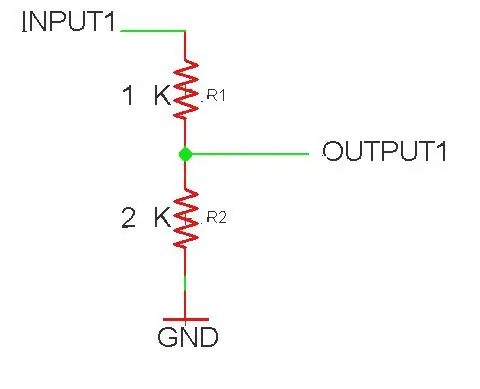
Die belangrikste ding is dat die esp8266 -module slegs werk met 3.3v en nie 5v nie.
5v kan dit doodmaak, dus om 5v na 3.3v om te skakel, moet ons 'n spanningsverdeler skep.
Skep 'n spanningsverdeler deur 'n 1K- en 2K -weerstand aan te sluit soos op die foto getoon.
Stap 12: Koppel FTDI aan Esp !
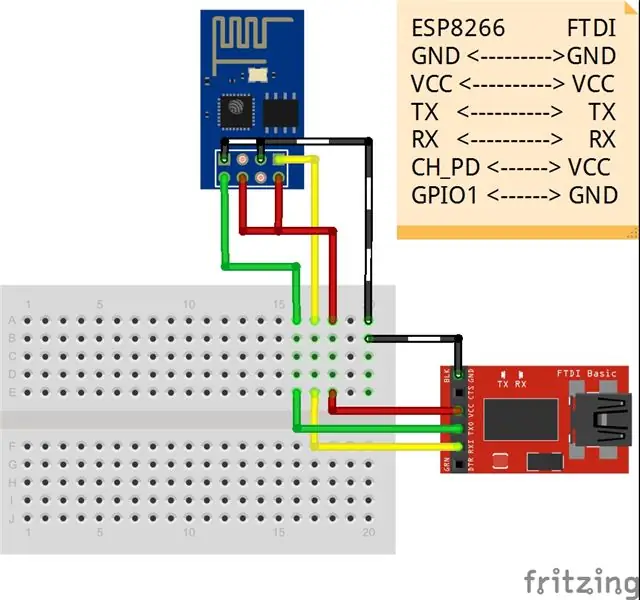
Volg die skema om u esp aan 'n FTDI -uitbraak te koppel. Maak seker dat u slegs 3.3v gebruik op u FTDI -uitbraak.
Stap 13: U het nie 'n FTDI -uitbraak nie
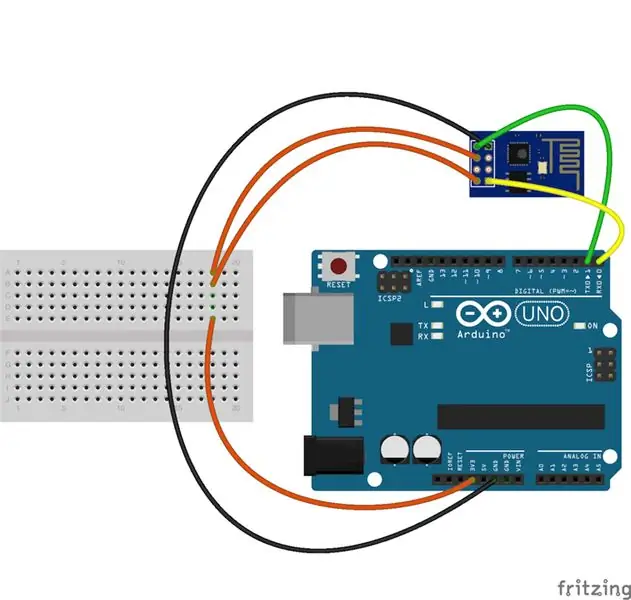
As u, net soos ek, nie 'n FTDI -uitbraak het nie, kan u ook u arduino gebruik om die esp. Te verwyder. VERWYDER DIE ATMEGA 328 IC VANAF DIE ARDUINO BOARD VOOR PROGRAMMERING. VERGEET DAT ESP8266 OP 3.3v WERK EN NIE OP 5v. ARDUINO ESP82663.3v ---------------- VCCGROUND ------------ GROUND3.3v ------------- --- CHP_PWD (CHIP POWER DOWN) TX -------------- TXRX --------------- RX
Stap 14: Flits u ESP
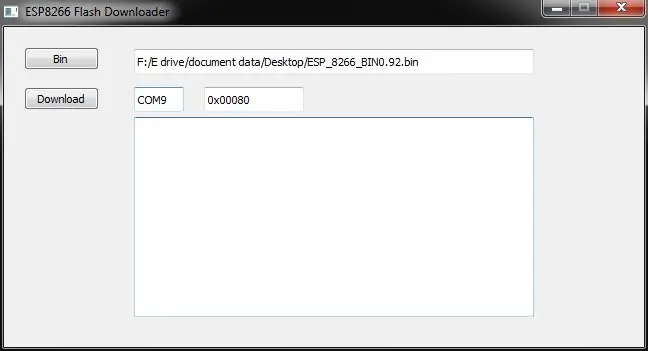
Flits u ESP na die nuutste firmware. Laai die nodige sagteware af. Flasher.exe Sluit gpio 0 aan op die grond. Dit sal die flitsmodus in u esp.
Laai die lêers af. >>>>> Die lêers is in 'n zip -lêer, pak dit dan uit en maak die esp8266_flasher.exe oop >>>>> U kan die.bin -firmware gebruik wat reeds in die zip -lêer is. >>>>> Kies dan u KOMMUNIKASIE (COM) PORT, en voer 0x00080 in die ander kolom in. >>>>>>> Klik op Download.
Stap 15: Kyk of alles reg is !
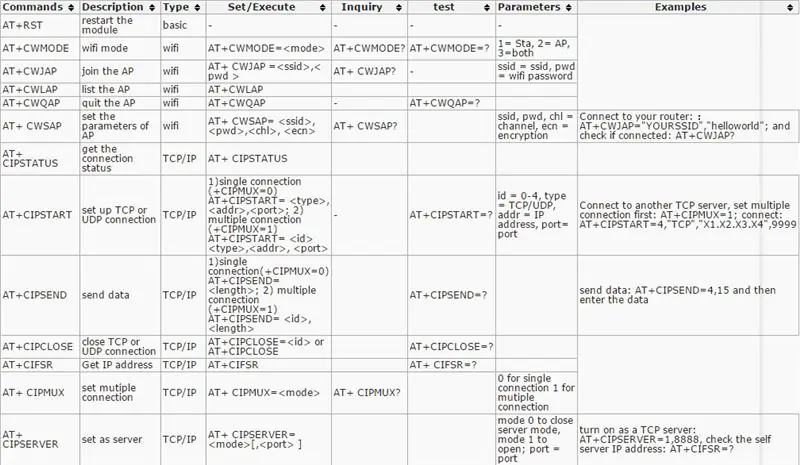
Nadat u die ESP geflits het, is dit tyd om te kyk of alles reg is.
- Gaan na Arduino IDE
- Gaan na die seriële monitor
- Kies baud rate 115200
- Voer nou die volgende opdragte in.
BY
Nadat u hierdie opdrag ingevoer het, druk op SEND en as u OK ontvang, is u gereed.
U kan met die module speel met ander AT -bevele soos in die foto's hierbo getoon.
Stap 16: Voorkodering
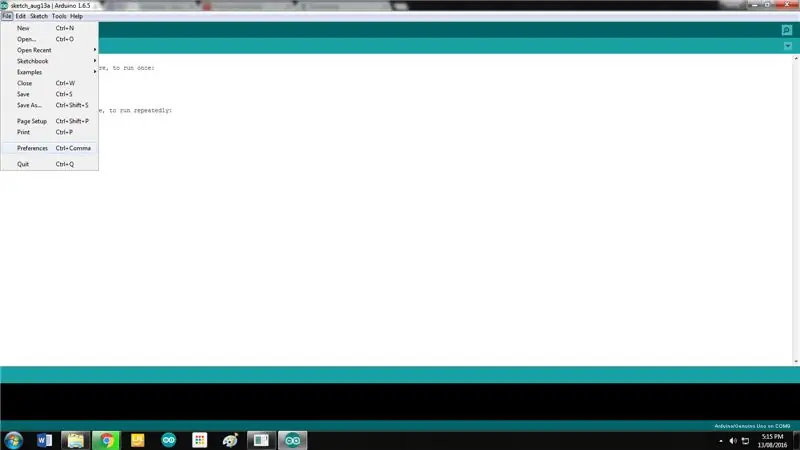
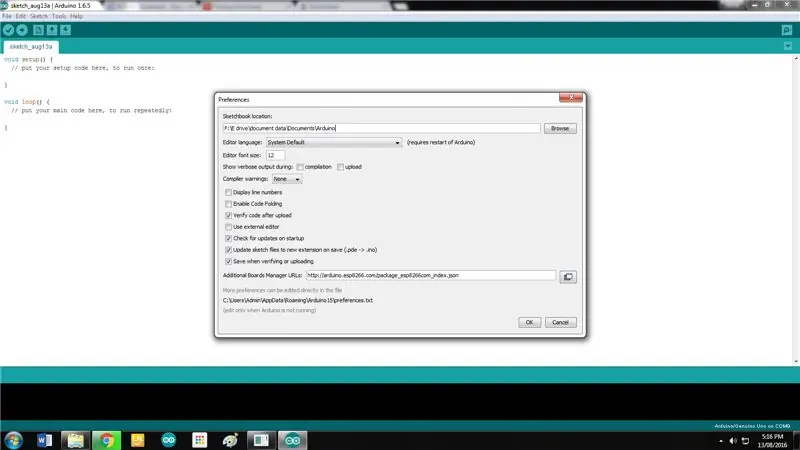
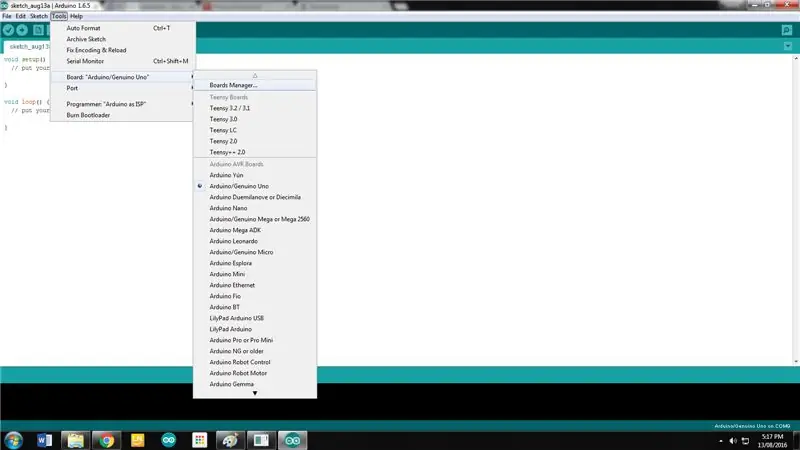
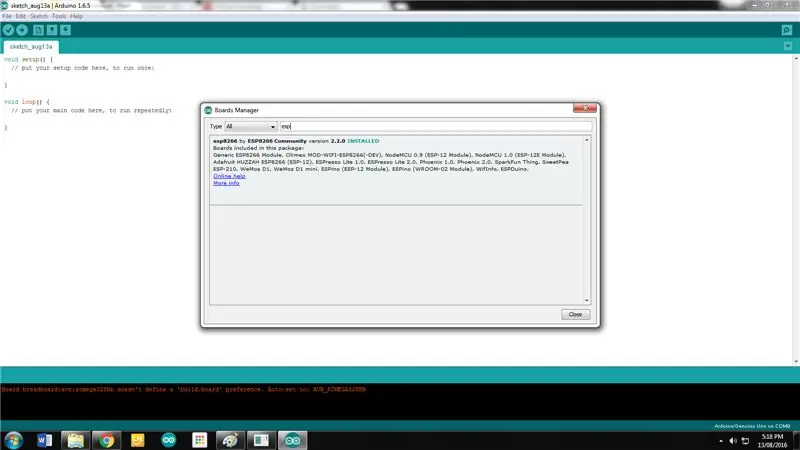
Om die ESP van Arduino IDE te programmeer, moet u 'n paar nodige sagteware installeer.
1. Gaan na Arduino IDE 2. Gaan na File >>>> Voorkeure 3. Kopieer en plak die onderstaande pad in die tekskassie van ADDITIONAL BOARDS MANAGER URL.
arduino.esp8266.com/package_esp8266com_inde…
4. Gaan na TOOLS >>>>> BOARD >>>>> BOARD MANAGER5. Tik esp in die soekkassie en slegs een opsie sal oorbly. Installeer die ESP8266 -PAKKET.
Stap 17: Tyd vir kodering
Nadat u die ESP8266-pakket geïnstalleer het, gaan na gereedskap >>>>> BOARDS >>>>> Kies die module wat u het (as u die esp-01-module soos ek het, kies die GENERIC ESP8266 MODULE)
Verander nou die Eienskappe volgens u module in die gereedskapskieslys.
Maak nou seker dat u die ESP8266WIFI -biblioteek het.
Laai die kode op na u esp.
Stap 18: Maak die kring !
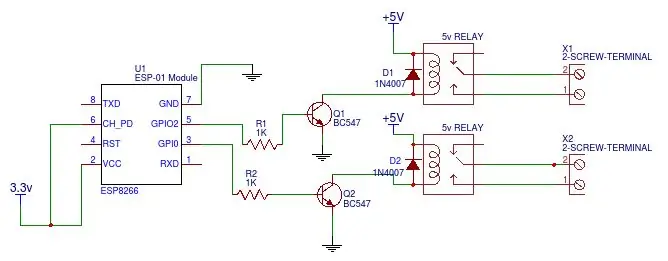


Probeer eers om die kring op die broodbord te maak en maak dit dan permanent op die printplaat.
Maar die grootste probleem is dat die ESP8266 3.3v benodig en nie 5v nie.
Moenie die krag van 5v onderskat nie, dit is genoeg om u ESP -module dood te maak.
*** Haai! iewers geslaan ??? Ek is altyd daar om u te help in die kommentaar hieronder !!! ***
Stap 19: LET WEL !!! HOË SPANNING!

WAARSKUWING !
Verkeerde of onbehoorlike gebruik kan lei tot:
- Ernstige beserings of dood.
- Fisiese skade aan die produk.
- Die skep van gevaarlike gevare.
*** Ek aanvaar geen verantwoordelikheid vir enige van u aksies nie ***
Stap 20: Hoe om dit tuis te gebruik !
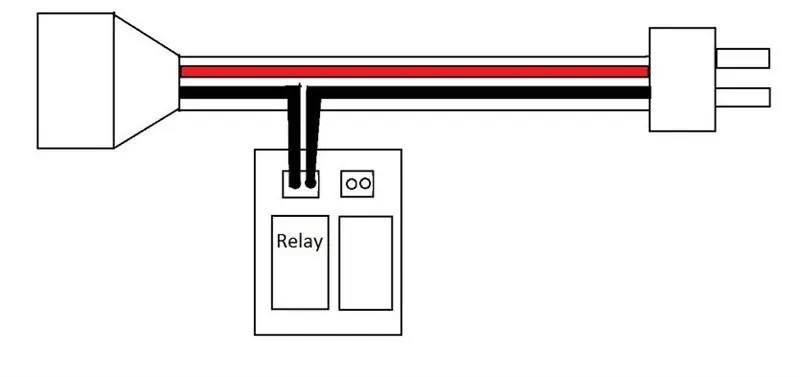
Gestel u wil u lig en waaier van u slaapkamer beheer, u kan hierdie stroombaan op die skakelbord installeer. Maak net die skakelbord oop wat u ligte en waaiers beheer, en u sal agterkom dat twee drade aan die skakelaar gekoppel is. Verwyder die drade van die skakelaar en koppel dit aan die PCB -terminale en u is klaar. Super eenvoudig, maar doeltreffend.
*** Kinders, bly weg van lewendige elektriese drade. Laat 'n volwassene langs die elektriese hoogspanning werk ***
Stap 21: Probleemopsporing!@#$%

Hmm … Werk nie soos verwag nie ???
Probeer hierdie probleemoplossingsgids, sodat u u projek soos 'n sjarme kan laat werk!
Gaan eers die kode na. Maak seker dat u al die biblioteke korrek geïnstalleer het. Indien nie, moet u dit eers aflaai
- Maak seker dat die verbindings korrek is. Deur die kontinuïteitsfunksie van u multimeter te gebruik, kyk na verkeerde verbindings of kortsluitings !!!
- Maak seker dat u werkende ESP en relais het.
- Maak seker dat u die diode in die regte polariteit geplaas het.
- Maak seker dat u u telefoon via WiFi aan die internet gekoppel het.
*** As u hieroor twyfel, kan u my altyd vra in die kommentaar hieronder ***
Stap 22: Kontroleer hierdie punte !
- Voordat u die stroombaan toets, moet u alle verbindings met die kontinuïteitsfunksie van die multimeter ondersoek na foutiewe verbindings of kortsluitings.
- Installeer die diode tussen die spoele in die korrekte polariteit, aangesien dit ons stroombaan teen enige omgekeerde stroom sal beskerm.
- Ek beveel aan dat u dit eers probeer met 'n eenvoudige LED voordat u die stroombaan met HOOGSPANNING toets.
- Moet ook nooit sulke toestelle gebruik wat meer aktueel is as die waarde van u aflos nie.
Stap 23: Wat gebeur hier ???
Hmm … nou deurmekaar … laat ek jou vertel wat hier gebeur ???
As u op die knoppie AAN in die WiFi -beheerder -app druk, stuur dit 'n sein AAN na die ESP. Die module is so geprogrammeer dat wanneer dit die AAN -sein ontvang, sy gpio -toestand na HOOG draai. Deur dit te doen, word die aflos geaktiveer en die toestel skakel aan. Op dieselfde manier as u op OFF druk, draai die gpio -toestand van die esp na LAAG, en die relais skakel dus uit sodat die toestel. Die werkbeginsel is baie eenvoudig in vergelyking met die komplikasie in die Blynk -app.
As u meer inligting wil hê, kyk na die handleiding van GreatScott hieroor.
*** As u nog twyfel, vra dit gerus in die kommentaarafdeling hieronder ***
Stap 24: Gevolgtrekking !
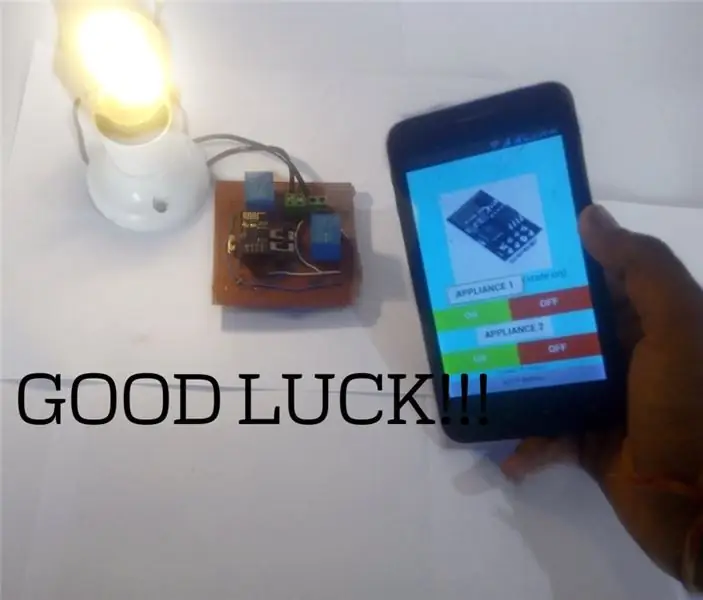
Haai !!! Sterkte dat u dit self gemaak het. As u iewers getref word, vra my gerus in die kommentaarafdelings hieronder. Ek sal altyd daar wees om te help. As u enige voorstelle het, vertel dit aan my, en as u van die projek hou, druk die like -knoppie, deel die projek so vinnig as moontlik en STEM asseblief in die wedstryde.
Dankie vir die lees,
YAVNIK SHARMA
Aanbeveel:
CCTV -kamera met NodeMCU + Kameramodule van die ou skootrekenaar (met en sonder om Blynk te gebruik): 5 stappe

CCTV -kamera met NodeMCU + Ou skootrekenaar se kameramodule (met en sonder om Blynk te gebruik): Hallo ouens! In hierdie instruksies gaan ek jou wys hoe ek die kamera -module en nodeMCU van 'n ou skootrekenaar gebruik het om iets soortgelyk aan CCTV te maak
Hoe om Wemos ESP-Wroom-02 D1 Mini WiFi-module ESP8266 + 18650 te gebruik deur Blynk te gebruik: 10 stappe

Hoe om Wemos ESP-Wroom-02 D1 Mini WiFi-module ESP8266 + 18650 te gebruik deur Blynk te gebruik: Spesifikasie: Versoenbaar met nodemcu 18650 laaistelselintegrasie aansluiting kan gebruik word vir slaapmodus · 1 voeg by
Navigeer deur robot met skoonsensors, sonder GPS, sonder kaart: 13 stappe (met foto's)

Navigeer deur die robot met skoonsensors, sonder GPS, sonder kaart: die robot beweeg op 'n vooraf geprogrammeerde pad en stuur (oor bluetooth) sy werklike bewegingsinligting na 'n telefoon vir intydse opsporing. Arduino is vooraf geprogrammeer met pad en oblu word gebruik vir die waarneming van die beweging van die robot. oblu stuur beweging na
Gebruik Orange Pi sonder monitor deur SSH- en VNC -bediener te gebruik: 6 stappe

Gebruik Orange Pi sonder monitor deur SSH- en VNC -bediener te gebruik: Orange Pi is soos 'n mini -rekenaar. Dit het alle basiese poorte wat 'n normale rekenaar het. Net soos HDMIUSBEthernetIT het 'n paar spesiale poorte, soos USB OTGGPIO Headers, SD -kaartgleuf, parallelle kamerapoort As u 'n oranje pi wil gebruik, moet u 'n behoefte hê
Die klein suurlemoenbattery en ander ontwerpe vir elektrisiteit sonder koste en ledlig sonder batterye: 18 stappe (met foto's)

Die klein suurlemoenbattery en ander ontwerpe vir elektrisiteit sonder koste en ledlig sonder batterye: Hallo, u weet waarskynlik reeds van suurlemoenbatterye of bio-batterye. Hulle word normaalweg vir opvoedkundige doeleindes gebruik, en hulle gebruik elektrochemiese reaksies wat lae spannings genereer, gewoonlik in die vorm van 'n gloeilamp of gloeilamp. Hierdie
